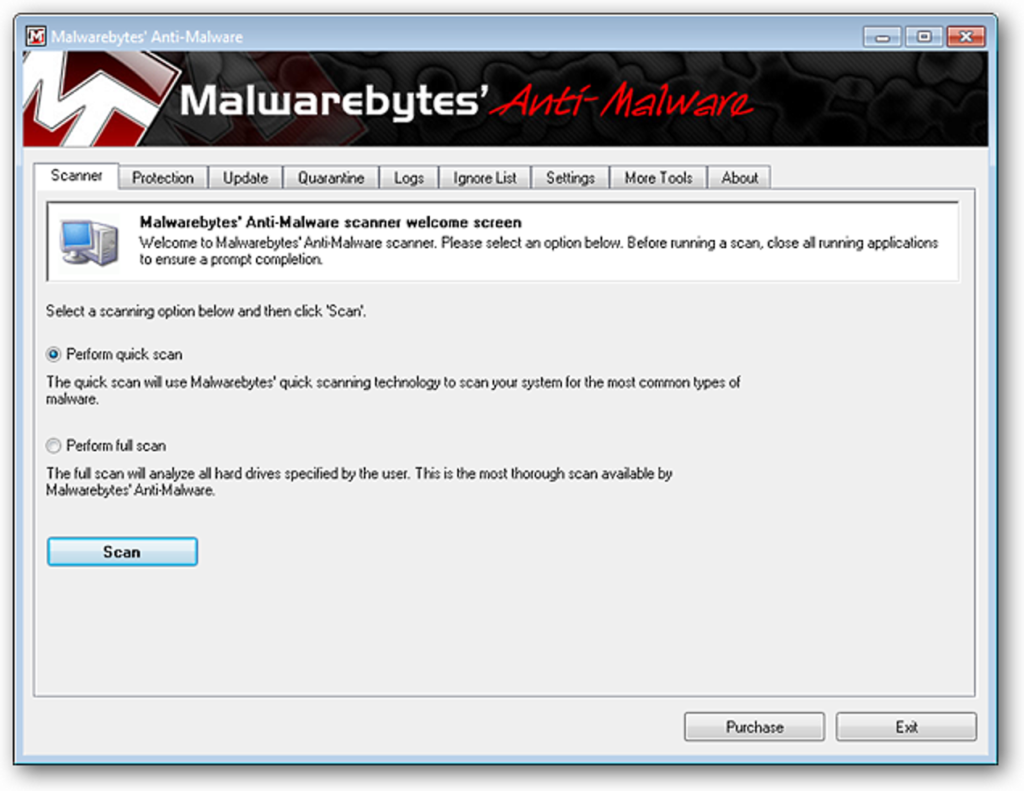
Pokazaliśmy, jak nieostrożne pobieranie może zainfekować Cię oprogramowaniem szpiegującym, jak je wyczyścić za pomocą Spybot lub Ad-Aware, a w końcowej części naszej serii zilustrujemy, jak używać Malwarebytes do usuwania całego tego crapware z komputera.
Skanowanie wstępne
Gdy po raz pierwszy uruchomisz Malwarebytes’ Anti-Malware, zobaczysz to okno. Malwarebytes Anti-Malware ma bardzo ładny interfejs z zakładkami, dzięki czemu przełączanie między funkcjami jest płynne i szybkie. W tym momencie jest ustawiony domyślnie na „Wykonaj szybkie skanowanie”.
Jeśli nie sprawdziłeś aktualizacji podczas procesu instalacji, teraz jest na to dobry moment. Tutaj możesz zobaczyć aktualną wersję bazy danych (i powiązaną datę) wraz z liczbą sygnatur złośliwego oprogramowania, które będą skanowane. Aktualizacje zwykle mają rozmiar od 2,0 do 2,5 MB. Kliknij „Sprawdź aktualizacje”, aby uzyskać najnowsze sygnatury bazy danych.
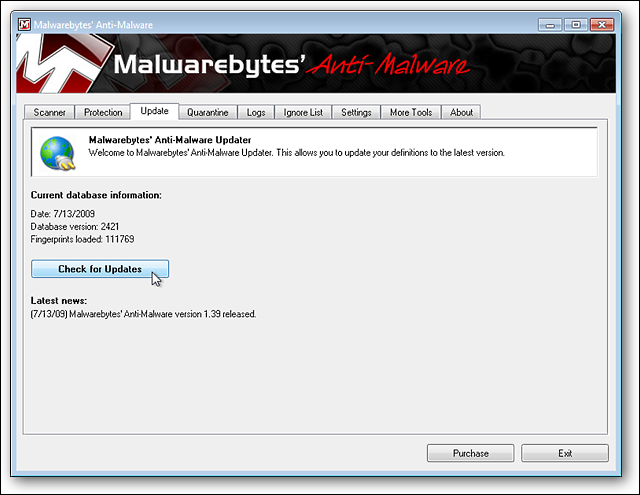
Skanowanie w poszukiwaniu złośliwego oprogramowania
Po zastosowaniu wszystkich najnowszych aktualizacji nadszedł czas, aby rozpocząć skanowanie. Zaleca się przejście z ustawieniem „Wykonaj pełne skanowanie”. Kliknij „Skanuj”, aby rozpocząć.
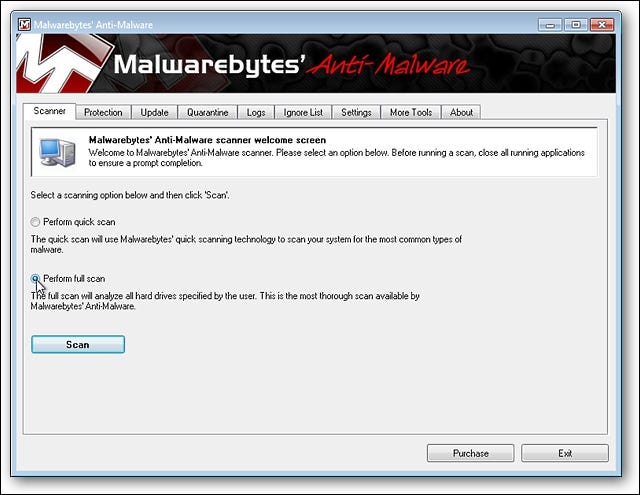
Po kliknięciu „Skanuj” zobaczysz wyskakujące okno z prośbą o wybranie dysków, które chcesz przeskanować. Wybierz te, które chcesz zeskanować i kliknij „Rozpocznij skanowanie”.
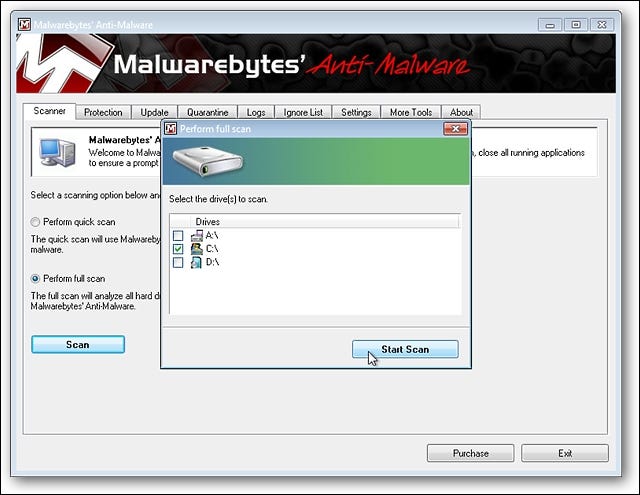
Tutaj możesz zobaczyć, jak wygląda proces skanowania. Malwarebytes Anti-Malware znalazł 170 zainfekowanych plików w naszym przykładowym systemie w ciągu pierwszych 1,5 minuty… teraz to szybko! Możesz także zobaczyć, gdzie i co aktualnie skanuje program Malwarebytes Anti-Malware.
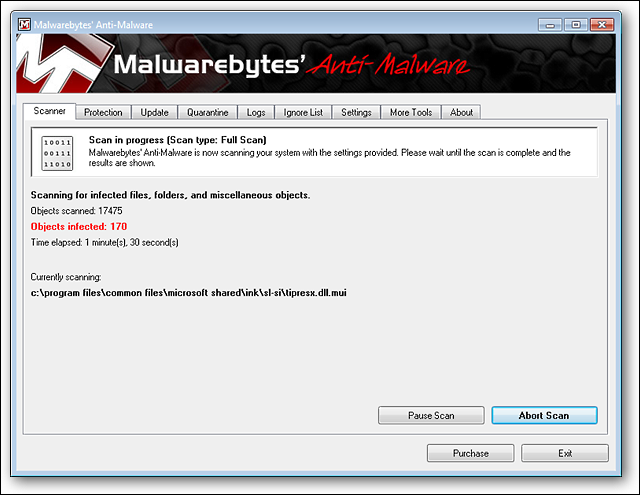
Po zakończeniu skanowania
Gdy Malwarebytes Anti-Malware zakończy skanowanie komputera, wyświetli liczbę przeskanowanych elementów, liczbę znalezionych zainfekowanych obiektów i czas, który upłynął. Zauważ, że skanowanie naszego przykładowego systemu zajęło mniej niż 23 minuty! Kliknij „OK”, aby zamknąć okno Skanowanie zakończone.
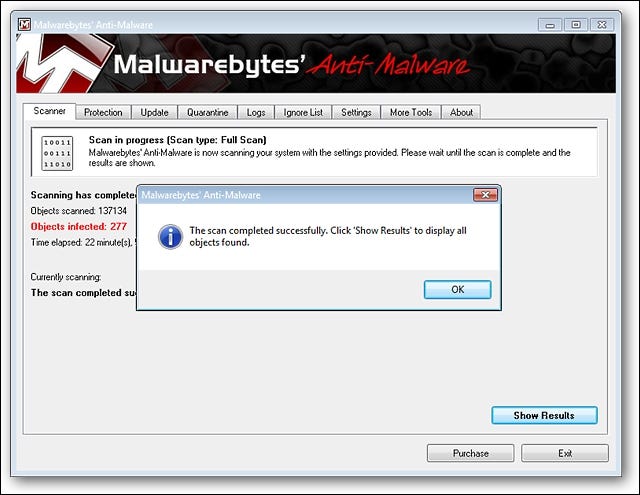
Aby zobaczyć, co znalazło Malwarebytes Anti-Malware, kliknij „Pokaż wyniki”.
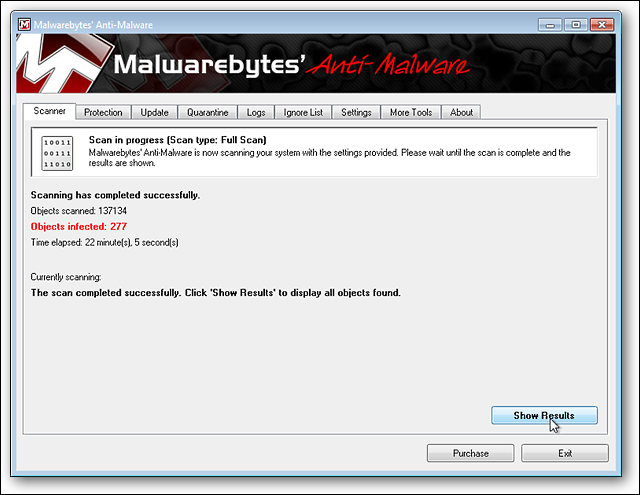
Usuwanie złośliwego oprogramowania
Po kliknięciu „Pokaż wyniki” zobaczysz następujące okno ze skompilowaną listą wszystkich znalezionych szkodliwych obiektów. Możesz zobaczyć nazwy złośliwego oprogramowania, kategorię (tj. plik, proces pamięci, klucz rejestru itp.) oraz lokalizację w systemie. Zwróć uwagę, że w tej chwili dla wszystkiego jest wymienione „Nie podjęto żadnych działań”. Daje to możliwość sprawdzenia wszelkich fałszywych alarmów, które mogły wystąpić. Po przejrzeniu listy i zweryfikowaniu elementów, którymi chcesz się zająć, kliknij „Usuń wybrane”, aby usunąć złośliwe oprogramowanie z systemu.
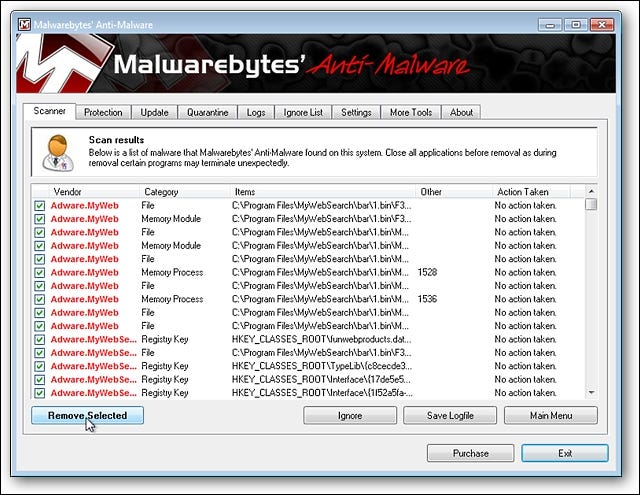
Tak wygląda proces usuwania. Podobnie jak w przypadku innych funkcji programu Malwarebytes’ Anti-Malware, ta część procesu przebiega bardzo szybko (wspaniały!).
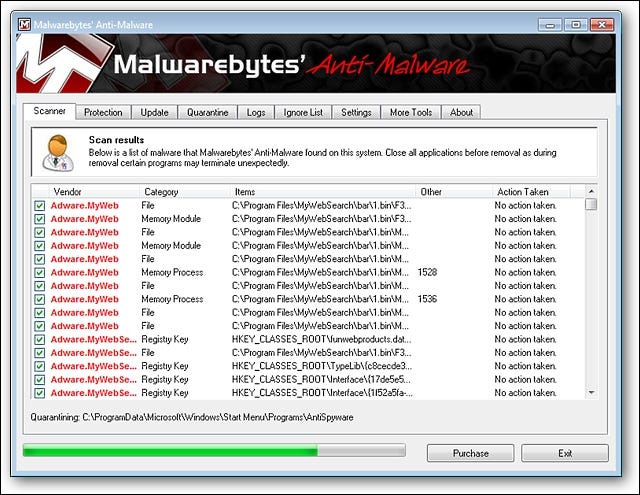
Po zakończeniu usuwania złośliwego oprogramowania i Szybkie spojrzenie na żądanie ponownego uruchomienia
Gdy Malwarebytes’ Anti-Malware zakończy usuwanie złośliwego oprogramowania, automatycznie wyświetli taki dziennik skanowania.
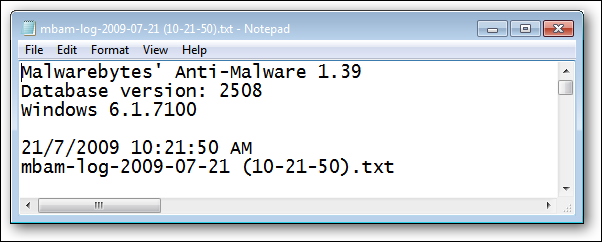
Jeśli wystąpią jakiekolwiek problemy ze złośliwym oprogramowaniem, które należy usunąć podczas ponownego uruchamiania, zobaczysz następujący komunikat szczegółowo opisujący, co zostanie rozwiązane, gdy tylko ponownie uruchomisz komputer. Usuwanie elementów podczas ponownego uruchamiania jest niezwykle płynne i szybkie… w naszym przykładowym systemie „proces czyszczenia ponownego uruchomienia” wyglądał dokładnie tak, jak normalne ponowne uruchomienie (przerażający!). Kliknij „Tak”, aby rozpocząć proces ponownego uruchamiania.
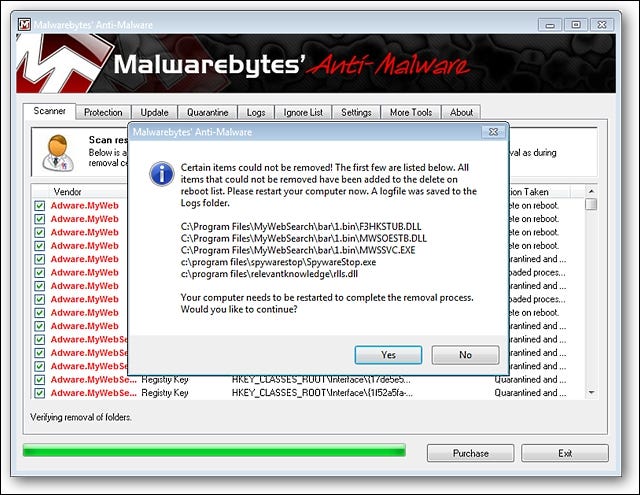
Wniosek
Jeśli szukasz aplikacji chroniącej przed złośliwym oprogramowaniem, która działa szybko i dobrze, to Anti-Malware firmy Malwarebytes jest właśnie dla Ciebie. Malwarebytes’ Anti-Malware działa z minimalnym zamieszaniem i wykonuje swoją pracę w prosty i prosty sposób. Jeśli chcesz uzyskać więcej informacji na temat tego narzędzia, przeczytaj naszą poprzednią recenzję Malwarebytes’ Anti-Malware (wersja 1.35)
Pobierz Malwarebytes’ Anti-Malware (wersja 1.39)
Radzenie sobie z oprogramowaniem szpiegującym, oprogramowaniem typu Crapware lub złośliwym oprogramowaniem
Jeśli jeszcze tego nie zrobiłeś, zapoznaj się z poprzednimi artykułami z naszej serii:
- Część 1: W jaki sposób oprogramowanie szpiegujące, złośliwe oprogramowanie lub oprogramowanie typu Crapware dostaje się na mój komputer?
- Część 2: Skuteczne eliminowanie złośliwego oprogramowania za pomocą Spybot Search & Destroy
- Część 3: Usuń złośliwe oprogramowanie z zainfekowanego systemu za pomocą Ad-Aware 2009